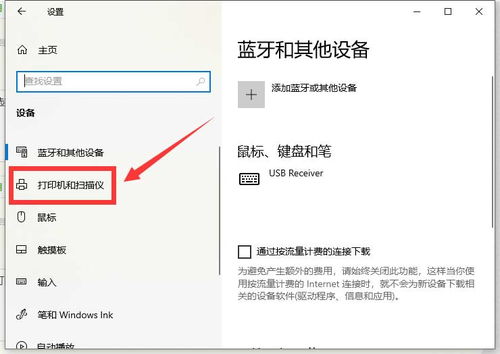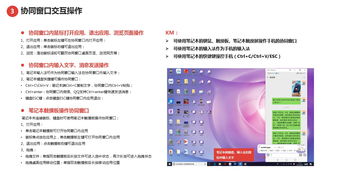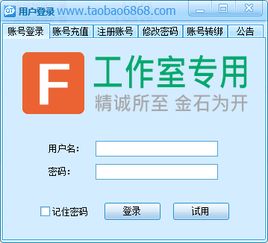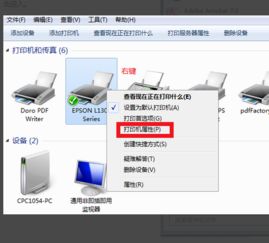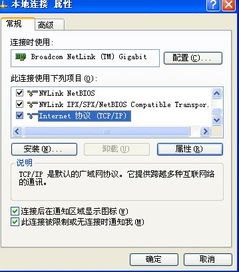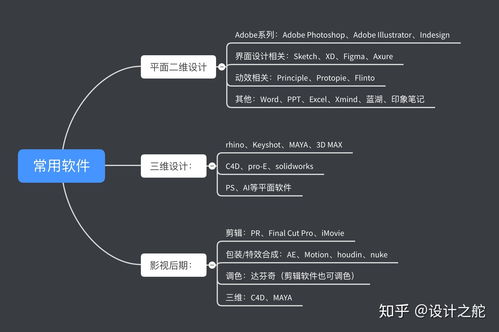在大多数打印机的打印设置中,都会有一个“黑白打印”或“灰度打印”的选项。在需要打印的文档上点击右键,并选择“打印”。
然后,弹出的打印设置页面中,找到“打印名称”后的“属性”,并点击它。
接着,在属性设置中,找到并勾选“灰度打印”,即黑白打印。
点击确定,这样打印机就设置为黑白打印了。
设置打印机进行黑白打印的过程并不复杂,只需要找到相应的设置选项并按照步骤操作即可。
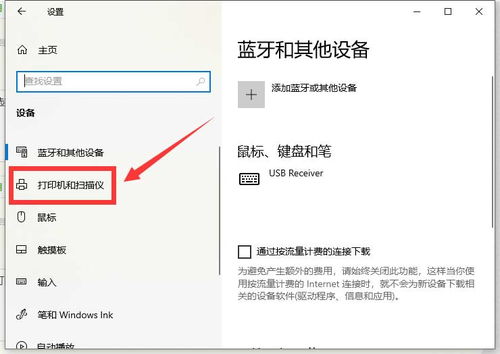
打印仍然是许多人日常工作的重要环节。不论是打印一份简历、合同、报告,还是打印一张照片或图表,选择正确的打印机和设置都至关重要。今天,我们就来谈谈如何设置打印机进行黑白打印,让你轻松应对日常打印需求。

要选择一款适合黑白打印的打印机。一般来说,激光打印机是黑白打印的首选。这是因为激光打印机使用的碳粉可以更准确地呈现文字和图像,同时保持长期的稳定性。而喷墨打印机,尤其是彩色喷墨打印机,由于其墨盒成本高,更换频繁,可能不适合大量黑白打印。

1. 打开控制面板
在电脑端,打开控制面板,然后在“硬件和设备”下找到“打印机和扫描仪”。
2. 选择打印机
在“打印机和扫描仪”列表中,选择你的打印机。
3. 打开打印机首选项
点击你的打印机,然后选择“打印首选项”。
4. 设置黑白打印
在“打印首选项”界面,找到“色彩”或“颜色”选项,然后将它设置为“灰度”或“黑白”。确保所有的打印设置都设置为黑白模式。

在打印之前,确保你的文档是以黑白格式保存的。如果是彩色文档,你可能需要将其转换为黑白格式。你可以在文档编辑软件中完成这个操作。例如,在Microsof Word中,你可以选择“黑白”模式来将彩色文档转换为黑白。

确保你的打印机墨盒或碳粉是适用于黑白打印的。一般来说,你需要选择只包含黑色墨粉的墨盒。如果你的打印机支持自动双面打印,那么还可以节省纸张。
以上就是关于如何设置黑白打印的步骤。虽然这些步骤看似简单,但正确的设置可以保证你的打印质量,提高工作效率,并为你节省不必要的麻烦和成本。
选择合适的打印机、正确设置打印机首选项、使用合适的文档格式以及选择正确的墨盒或碳粉,这些都是进行高质量黑白打印的关键步骤。无论你是在办公室还是在家庭环境中进行打印,遵循这些步骤都能帮助你轻松完成你的打印任务。在这个数字化的时代,不要忽视打印的重要性,它仍然是我们日常工作和生活的重要组成部分。掌握如何进行高质量的黑白打印,将使你的工作和生活更加便利高效。